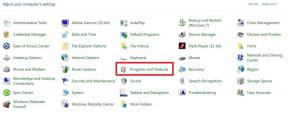Mitteametlik TWRP-taastamine Ulefone Power 5-de jaoks
Varia / / August 04, 2021
Kuulutused
Selles juhendis aitame teil installida TWRP Recovery seadme Ulefone Power 5s. See juhend sisaldab nii kirjalikke juhiseid kui ka videoõpetust, mis aitavad teil seda kiiresti installida. Laadige kindlasti alla vajalikud failid ja vaadake otse juhiseid selle kohta, kuidas TWRP installida Ulefone Power 5-le.
Pidage meeles, et enne protsessi suundumist peate kõigepealt seadme alglaaduri avama. Kuna nutitelefoni originaalseadmete tootjad pakuvad teatud turvalisusega seotud probleemide tõttu oma seadmetele lukustatud alglaadurit, peate kolmanda osapoole failide installimiseks avama alglaaduri. Siis saate installida TWRP Custom Recovery ka oma Ulefone Power 5s seadmesse ja rootsi. TWRP Recovery võib teha ka Nandroidi varukoopiaid, taastada, süsteemi / andmeid / vahemälu kustutada ja palju muud.

Lehe sisu
- 1 TWRP taastamine ja selle eelised
- 2 TWRP taastamise eelised:
-
3 TWRP-i taastamise installimine Ulefone Power 5-le
- 3.1 Eeltingimused:
- 3.2 Allalaadimislingid:
- 3.3 TWRP taastamise üksikasjad
- 3.4 1. meetod: nutitelefoni välklampide abil
- 3.5 2. meetod: ADB ja Fastboot Tool
-
4 Mis on juur?
- 4.1 Juurdumise eelis:
- 5 Sammud Ulefone Power 5 juurimiseks
TWRP taastamine ja selle eelised
Team Win Recovery Project on avatud lähtekoodiga tarkvara kohandatud taastepilt Android-põhistele seadmetele. See pakub puutetundliku ekraaniga liidest, mis võimaldab kasutajatel installida kolmanda osapoole püsivara ja varundada praeguse süsteemi, mida varude taastamise pildid sageli ei toeta. – WikiPedia
TWRP taastamise eelised:
- Rakenduse TWRP abil saate Ulefone Power 5s kohandatud ROM-i vilkuda
- Telefoni kohandamiseks saate flash-modifitseerida ZIP-faile
- TWRP abil on lihtne välgutada ja kasutada Xposed mooduleid
- TWRP Recovery välklampidega SuperSU abil on seda lihtne juurida ja juurida
- Magiskit saate installida Ulefone Power 5-le
- Nandroidi varundamise loomine ja taastamine on TWRP taastamise abil lihtne.
- Nandroid Backupi taastamiseks on lihtne juurdepääs.
- Pildifaili saate vilkuda, kasutades TWRP Recovery seadet Ulefone Power 5s
- Ulefone Power 5-de TWRP Recovery abil on lihtne kogu turundusvara eemaldada.
- Kell alla ja üle.
- Saate puhastada pühkimise, vahemälu ja andmed.
TWRP-i taastamise installimine Ulefone Power 5-le
Enne TWRP installiprotsessi minekut järgige kindlasti kõiki allpool nimetatud eeltingimusi korralikult.
Eeltingimused:
- Testige ainult Ulefone Power 5s mudelil. Ärge proovige seda teistes seadmetes.
- Ulefone Power 5s alglaadija peaks olema lukustamata.
- Selle protsessi jaoks on vaja arvutit / sülearvutit ja USB-kaablit.
- Tehke kindlasti a Seadme andmete täielik varundamine (juureta).
- Lae alla Magisk või SuperSU fail juurdumiseks. Altpoolt saate järgida ühte meetodit.
- Laadige seadme aku täis.
Allalaadimislingid:
- Verity puudub, valige krüptimine
- Laadige alla SuperSU Zip - juurkasutamiseks SuperSU abil
- Laadige alla Magisk Zip - Juure jaoks, kasutades Magiskit
- Androidi USB-draiverid | MTK USB-draiverid
- Lae alla SP Flash tööriist
- Laadige alla ADB ja Fastboot ja installige see oma arvutisse
- Hajufaili jaoks ekstraktige fail Lao ROM Ulefone Power 5 jaoks või luua hajutatud txt-fail
TWRP taastamise üksikasjad
| Faili nimi | TWRP taastamine |
| Versioon | 3.3.1 |
| Toetus | Mitteametlik |
| Arendaja | Teadmata |
Laadige alla TWRP taastamine 3.3.1-0
Kohustustest loobumine:
GetDroidTips ei vastuta mis tahes kahjustuste ega vigade eest, mis teie seadmes failide installimise ajal või pärast selle juhendi järgimist ilmnevad. Enne millegi tegemist tehke kindlasti täielik varukoopia. Tehke seda omal vastutusel.
1. meetod: nutitelefoni välklampide abil
TWRP telefoni installimiseks järgige allpool toodud juhiseid (vajate hajutavat tekstifaili):
Kuulutused
2. meetod: ADB ja Fastboot Tool
Pärast kõigi vajalike failide, draiverite ja tööriistade allalaadimist järgige installiprotsessi.
- Kõigepealt lubage oma seadmes arendaja valikud ja USB-silumise režiim.
- Minge seadme juurde Seaded > Süsteem > Telefoni kohta > seejärel puudutage arendaja suvandite režiimi lubamiseks seitse korda järjenumbrit.

- Nüüd minge menüüs Seaded arendaja valikutesse ja lülitage lubamiseks sisse lüliti USB silumine.

- Järgmisena avage arvutis kaust ADB & Fastboot. Seejärel hoidke käsuakna avamiseks klahvi Shift ja paremklõpsake hiire parema nupuga.

- Lülitage seade välja. Kiirlaadimisrežiimi sisenemiseks vajutage ja hoidke paar sekundit koos nuppu Helitugevuse suurendamine + toide.
- Ühendage seade USB-kaabli abil arvutiga ja tippige käsuknaidesse järgmine kood ja vajutage sisestusklahvi:
adb taaskäivitage alglaadur
- Nüüd on teie seade kiiresti käivitatava seadmega edukalt ühendatud.
- Tippige järgmine käsk ja vajutage sisestusklahvi, et kontrollida, kas kiirkäivitusseade on ühendatud või mitte:
kiirkäivitusseadmed
- Nüüd, et oma telefoni TWRP Recovery installida, tippige järgmine käsk ja vajutage sisestusklahvi:
kiirkäivituse välk taastamine twrpname.img
- Lihtsalt käivitamiseks võite kasutada käsku kiire alglaadimise alglaadimine twrpname.img
- See on kõik. Olete edukalt installinud TWRP Recovery seadme Ulefone Power 5s. Nüüd peate juure vilkuma.
Mis on juur?
Nutitelefoni juurdumine on mitteametlik viis administraatori või ülekasutaja juurdepääsu võimaldamiseks teie seadme süsteemile ja alamsüsteemile. Seetõttu saab kasutaja hõlpsasti süsteemifaile ja -rakendusi muuta, muuta, muuta või kustutada.
Juurimise abil saate desinstallida pahavara, suurendada seadme jõudlust, vähendada aku tühjenemist, installida Xposed mooduleid ja palju muud. Kuid nutitelefoni juurdumine tühistab seadme garantii ja te ei pruugi enam tarkvara OTA värskendusi saada. Ebaõige juurdumisviis võib teie seadme hõlpsasti ka telliskivi teha. Seetõttu järgige kindlasti juhendit õigesti.
Olen tehnilise sisu kirjutaja ja täiskohaga blogija. Kuna mulle meeldib Android ja Google'i seade, alustasin oma karjääri Android OS-i ja nende funktsioonide kirjutamisega. See viis mind käivitama programmi "GetDroidTips". Olen lõpetanud ärijuhtimise magistrikraadi Karnataka Mangalore ülikoolis.


![Symphony i98 juurutamise lihtne meetod Magiski abil [TWRP-d pole vaja]](/f/0e86ce6061723aa66af00e5e05e1b65f.jpg?width=288&height=384)